Jak skonfigurować i zintegrować usługi Iredmail z Samba4 AD DC - Część 11

- 1629
- 445
- Laura Zygmunt
W tym samouczku dowie się, jak modyfikować główne demony IREDMail, które świadczą odpowiednio usługi pocztowe, postfix używany do przesyłania poczty i Dovecot, który dostarcza pocztę na konta skrzynki pocztowe, aby zintegrować je obie w kontrolerze domeny Active Darectory Samba4.
Integrując Iredmail do DC ADAMBA4 AD skorzystasz z następujących funkcji: Uwierzytelnianie użytkownika, zarządzanie i status za pośrednictwem Samba AD DC, tworz listy pocztowe za pomocą grup reklamowych i globalnej książki adresowej LDAP w RoundCube.
Wymagania
- Zainstaluj Iredmail na CentOS 7 w celu integracji reklam Samba4
Krok 1: Przygotuj system Iredmail do integracji reklam SAMA4
1. W pierwszym etapie musisz przypisać statyczny adres IP swojego komputera na wypadek, gdybyś korzystał z dynamicznego adresu IP dostarczonego przez serwer DHCP.
Uruchom polecenie ifconfig, aby wymienić nazwy interfejsów sieci maszyny i edytuj odpowiedni interfejs sieciowy z niestandardowymi ustawieniami IP, wydając polecenie NMTUI-EDIT w stosunku do prawidłowej NIC.
Uruchomić NMTUI-EDIT Polecenie z przywilejami root.
# ifconfig # nmtui-edit enO16777736
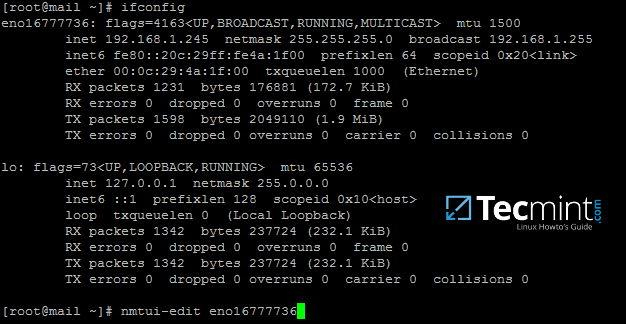 Znajdź nazwę interfejsu sieciowego
Znajdź nazwę interfejsu sieciowego 2. Po otwarciu interfejsu sieciowego do edycji, dodaj odpowiednie ustawienia statyczne IP, upewnij się, że dodajesz serwery IP DNS adresy IP samba4 AD i nazwę Twojej domeny, aby zapytać o dziedzinę z komputera. Użyj poniższego zrzutu ekranu jako przewodnika.
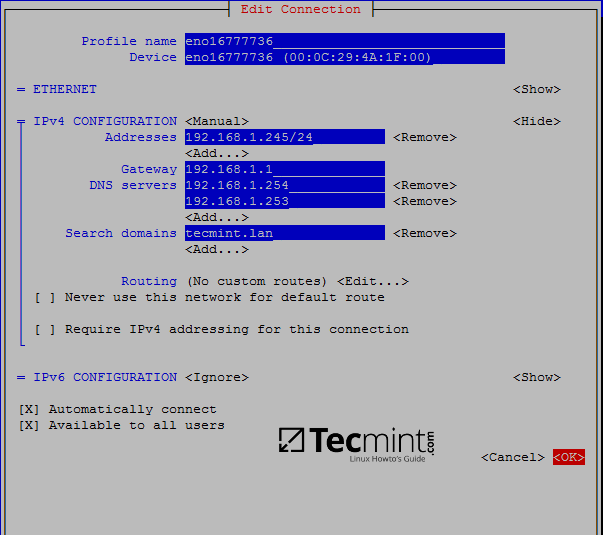 Skonfiguruj ustawienia sieciowe
Skonfiguruj ustawienia sieciowe 3. Po zakończeniu konfiguracji interfejsu sieciowego uruchom ponownie demon sieciowy, aby zastosować zmiany i wydać serię poleceń ping w stosunku do nazwy domeny i kontrolerów domeny samba4 FQDNS.
# Systemctl restart sieć.usługa # cat /itp. /Resolv.conf # Verify DNS Resolver Konfiguracja Jeśli poprawne serwery DNS IPS są zapytane o rozdzielczość domeny # ping -c2 tecMint.LAN # ping Nazwa domeny # ping -c2 ADC1 # ping First Ad Dc # ping -c2 # ping second ad DC
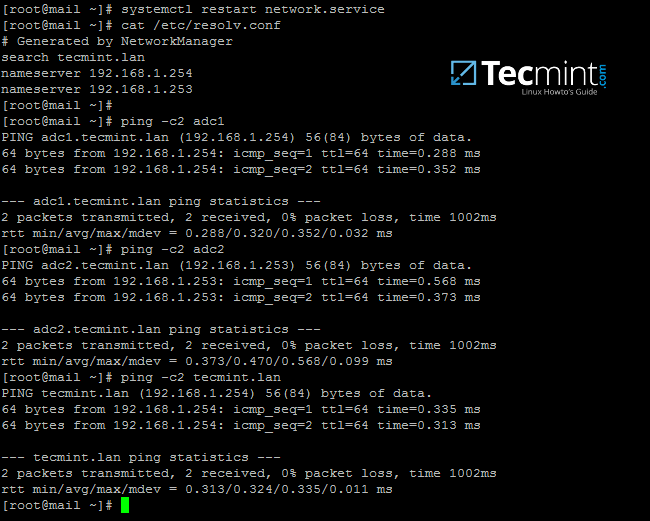 Sprawdź konfigurację sieci DNS
Sprawdź konfigurację sieci DNS 4. Następnie zsynchronizuj czas z kontrolerem domeny samba, instalując ntpdate Pakiet i zapytanie Serwer NTP Machine Samba4, wydając poniższe polecenia:
# Yum Instaluj ntpdate # ntpdate -qu tecMint.LAN # QUERRY Domena NTP serwery # ntpdate tecMint.LAN # synchronizuj czas z domeną
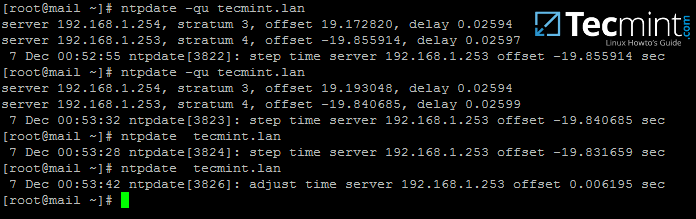 Synchronizacja czasu z serwerem samba NTP
Synchronizacja czasu z serwerem samba NTP 5. Możesz chcieć, aby czas lokalny został automatycznie zsynchronizowany z serwerem czasu ADBA. Aby osiągnąć to ustawienie, dodaj zaplanowane zadanie do uruchomienia co godzinę, wydając polecenie crontab -e i dołącz następujący wiersz:
0 */1 * * */usr/sbin/ntpdate tecMint.LAN>/var/log/ntpdate.LAN 2> i 1
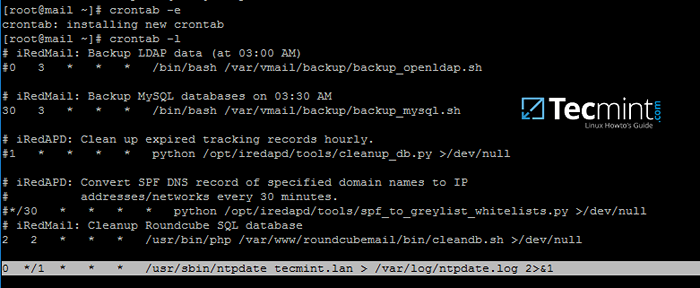 Czas synchronizacji z Samba NTP
Czas synchronizacji z Samba NTP Krok 2: Przygotuj Samba4 AD DC do integracji Iredmail
6. Teraz przejdź do komputera z systemem Windows z narzędziami RSAT zainstalowanymi w celu zarządzania aktywnym katalogiem Samba4, jak opisano w tym samouczku tutaj.
otwarty Menedżer DNS, Idź do swojej domeny Strefy wyszukiwania do przodu i dodaj nowy A Record, An MX rekord i Ptr Zapisz, aby wskazać swój adres IP systemu Iredmail. Użyj poniższych zrzutów ekranu jako przewodnika.
Dodać A Zapisz (odpowiednio zastąp nazwę i adres IP komputera Iredmail).
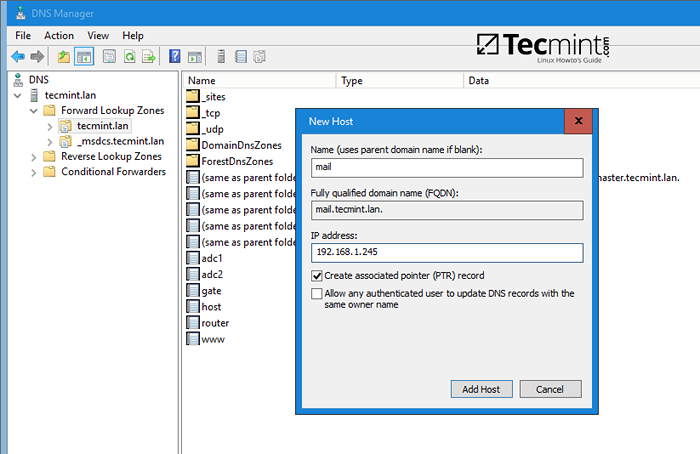 Utwórz DNS zapis dla Iredmail
Utwórz DNS zapis dla Iredmail Dodać MX zapis (zostaw domenę dziecięcą pustą i dodaj 10 priorytetów dla tego serwera pocztowego).
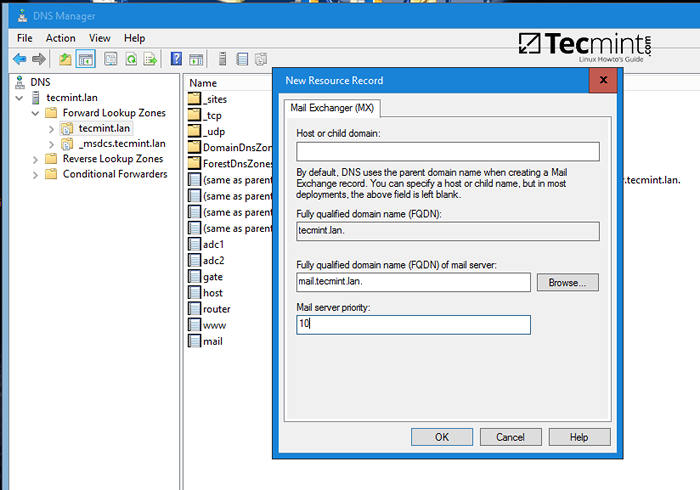 Utwórz rekord DNS MX dla Iredmail
Utwórz rekord DNS MX dla Iredmail Dodać Ptr nagrywać, rozszerzając się do Odwrotne strefy wyszukiwania (odpowiednio zastąp adres IP serwera Iredmail). Jeśli do tej pory nie skonfigurowałeś strefy odwrotnej dla kontrolera domeny, przeczytaj następujący samouczek:
- Zarządzaj zasadami grupy samba4 DNS z systemu Windows
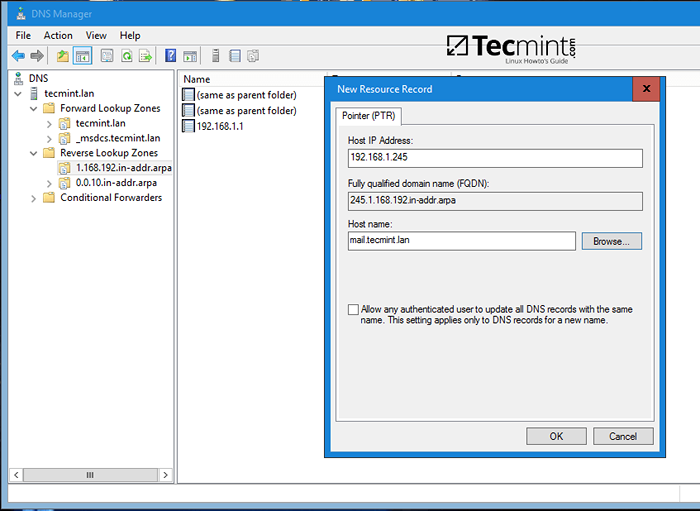 Utwórz rekord DNS PTR dla Iredmail
Utwórz rekord DNS PTR dla Iredmail 7. Po dodaniu podstawowych rekordów DNS, które sprawiają, że serwer pocztowy do poprawnego funkcjonowania, przejdź do komputera Iredmail, zainstaluj Bind-Utils Pakiet i zapytanie o nowo dodane rekordy poczty, jak sugerowano w poniższym fragmencie.
Samba4 AD DC DNS Server powinien odpowiedzieć na rekordy DNS dodane w poprzednim kroku.
# Yum Instal instaluj BIND-UTILS # host Tecmint.LAN # Host Mail.Tecmint.LAN # host 192.168.1.245
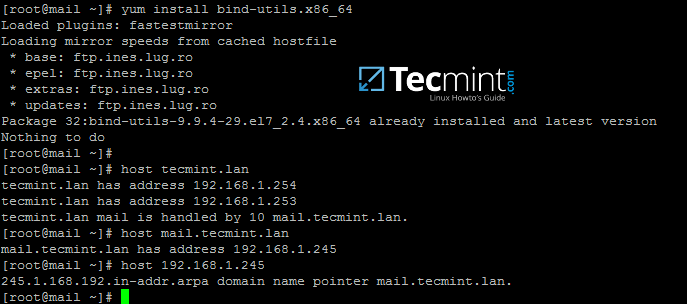 Zainstaluj rekordy poczty bind i zapytania
Zainstaluj rekordy poczty bind i zapytania Z maszyny z systemem Windows otwórz Wiersz polecenia okno i wydawaj polecenie nslookup w porównaniu z powyższymi rekordami serwera poczty.
8. Jako ostateczny wstępny zwrot, utwórz nowe konto użytkownika z minimalnymi uprawnieniami w Damba4 AD DC z nazwą vmail, Wybierz silne hasło dla tego użytkownika i upewnij się, że hasło dla tego użytkownika nigdy nie wygasa.
Konto użytkownika VMAIL będzie używane przez usługi Iredmail do zapytania o bazę danych Samba4 Ad DC LDAP i pobierać konta e -mail.
Aby utworzyć konto VMAIL, użyj narzędzia graficznego ADUC z komputera Windows połączonego do królestwa z narzędziami RSAT zainstalowanymi jak ilustrowanymi na poniższych zrzutach ekranu lub użyj wiersza poleceń Samba-Tool bezpośrednio z kontrolera domeny, jak wyjaśniono na poniższym temacie.
- Zarządzaj aktywnym katalogiem Samba4 z linii poleceń Linux
W tym przewodniku użyjemy pierwszej wymienionej metody powyżej.
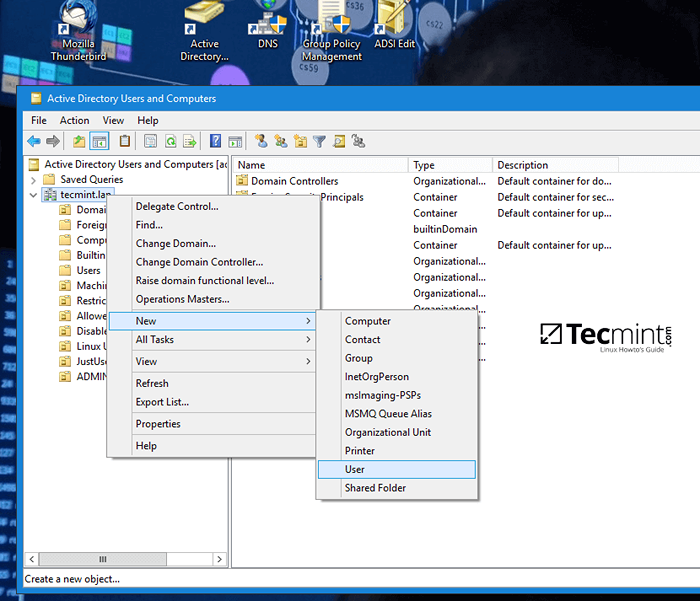 Użytkownicy i komputery Active Directory
Użytkownicy i komputery Active Directory 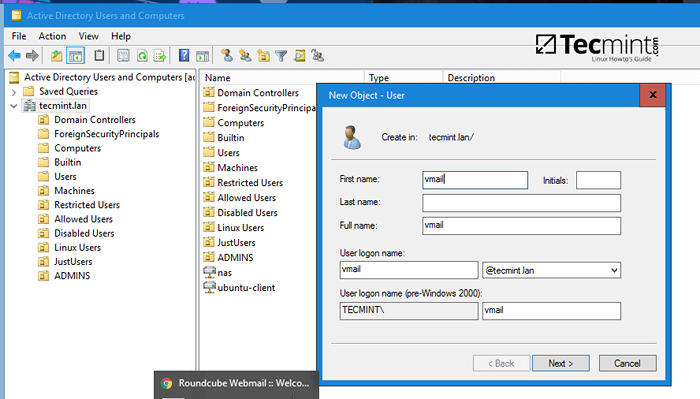 Utwórz nowego użytkownika dla Iredmail
Utwórz nowego użytkownika dla Iredmail 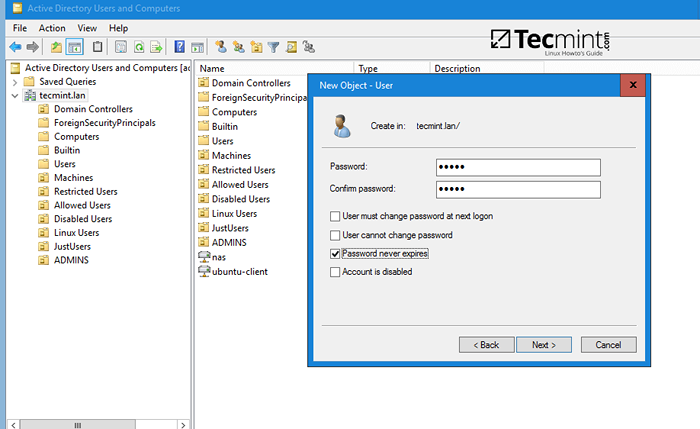 Ustaw silne hasło dla użytkownika
Ustaw silne hasło dla użytkownika 9. Z systemu IREDMail przetestuj możliwość użytkownika VMAIL do zapytania bazy danych Samba4 AD DC LDAP, wydając poniższe polecenie. Zwracany wynik powinien być całkowitą liczbą wpisów obiektów dla Twojej domeny, jak pokazano na poniższych zrzutach ekranu.
# ldapearch -x -h tecmint.lan -d '[e -mail chroniony]' -w -b 'cn = użytkownicy, DC = TecMint, DC = lan' '
Notatka: Wymień nazwę domeny i bazę LDAP DN w ADAMBA4 AD (''CN = Użytkownicy, DC = TECMINT, DC = LAN') odpowiednio.
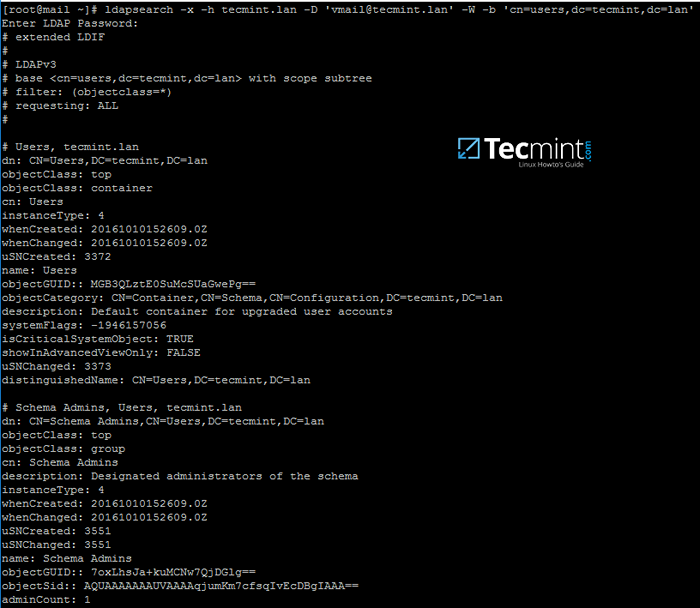 Zapytanie samba4 ad dc ldap
Zapytanie samba4 ad dc ldap Krok 3: Zintegruj usługi Iredmail z Samba4 AD DC
10. Teraz nadszedł czas, aby manipulować usługami Iredmail (postfix, Dovecot i RoundCube), aby zapytać o kontroler domeny Samba4 dla kont pocztowych.
Pierwszą usługą, która zostanie zmodyfikowana, będzie agent MTA, postfix. Wydaj następujące polecenia, aby wyłączyć serię ustawień MTA, dodaj nazwę domeny do domeny lokalnej i skrzynki pocztowej Postfix i użyj agenta Dovecot, aby dostarczyć otrzymane poczty lokalnie do skrzynek pocztowych użytkownika.
# postconf -e virtual_alias_maps = "# postconf -e sender_bcc_maps ="# postconf -e remisien_bcc_maps = "# postconf -e relay_domeain.LAN "#replace z własną domeną # postconf -e virtual_mailbox_domains =" TecMint.lan "#replace z własną domeną # postconf -e transport_maps =" hash:/etc/postfix/transport " # postconf -e smtpd_sender_login_maps =" proxy: ldap:/etc/postfix/ad_sender_login_maps_maps.cf " # Sprawdź nadawcy SMTP # postconf -e virtual_mailbox_maps =" proxy: ldap:/etc/postfix/ad_virtual_mailbox_maps.cf " # Sprawdź lokalne konta poczty # postconf -e virtual_alias_maps =" proxy: ldap:/etc/postfix/ad_virtual_group_maps.cf " # Sprawdź listy poczty lokalnej # cp/etc/postfix/transport/etc/postfix/transport.kopia zapasowa # plik konftmonta ds. Backup Transport # echo "tecMint.lan dovecot ">/etc/postfix/transport # Dodaj swoją domenę z dovecot Transport # cat/etc/postfix/transport # Weryfikacja pliku transportu # postmap hash:/etc/postfix/transport
11. Następnie utwórz postfix /etc/postfix/ad_sender_login_maps.por plik konfiguracyjny z ulubionym edytorem tekstu i dodaj poniższą konfigurację.
server_host = TecMint.LAN SERVER_PORT = 389 Wersja = 3 BIND = Tak start_tls = brak bind_dn = [e -mail chroniony] bind_pw = ad_vmail_account_password Search_base = dc = tecMint, dc = Lan Scope = Sub Query_filter = (& (userPrincipalName =%S) (obiektu Class = osobista) (!(UserAccountControl: 1.2.840.113556.1.4.803: = 2)) wynik_attribute = userPrincipalName Debuglevel = 0
12. Tworzyć /etc/postfix/ad_virtual_mailbox_maps.por z następującą konfiguracją.
server_host = TecMint.LAN SERVER_PORT = 389 Wersja = 3 BIND = Tak start_tls = brak bind_dn = [e -mail chroniony] bind_pw = ad_vmail_account_password Search_base = dc = tecMint, dc = Lan Scope = Sub Query_Filter = (& (obiektyclass = osobista) (userPrincipalname =%s)) wynik_attribute = userPrincipalName Result_format = %D/ %u/Maildir/Debuglevel = 0
13. Tworzyć /etc/postfix/ad_virtual_group_maps.por z poniższą konfiguracją.
server_host = TecMint.LAN SERVER_PORT = 389 Wersja = 3 BIND = Tak start_tls = brak bind_dn = [e -mail chroniony] bind_pw = ad_vmail_account_password Search_base = dc = tecMint, dc = Lan Scope = Sub Query_filter = (& (obiektycclass = grupa) (poczta =%s)) Special_Result_Attribute = Member Leaf_Result_Attribute = Mail Result_Attribute = UserPrincipalName Debuglevel = 0
We wszystkich trzech plikach konfiguracyjnych zastępuje wartości z server_host, bind_dn, bind_pw I Search_base Aby odzwierciedlić własne ustawienia niestandardowe domeny.
14. Następnie otwórz główny plik konfiguracyjny Postfix i wyszukaj i wyłącz IredAPD Check_policy_service I smtpd_end_of_data_restrictions Dodając komentarz # Przed następującymi liniami.
# nano/etc/postfix/main.por
Skomentuj następujące wiersze:
#check_policy_service inet: 127.0.0.1: 7777 #smtpd_end_of_data_restrictions = check_policy_service inet: 127.0.0.1: 7777
15. Teraz zweryfikuj powiązanie postfix z AD Samba za pomocą istniejącego użytkownika domeny i grupy domeny, wydając serię zapytań, jak przedstawiono w następujących przykładach.
Wynik powinien być podobny jak ilustrowany na zrzucie ekranu poniżej.
# postmap -q [chroniony e -mail] ldap:/etc/postfix/ad_virtual_mailbox_maps.CF # postmap -q [chroniony e -mail] ldap:/etc/postfix/ad_sender_login_maps.CF # postmap -q [chroniony e -mail] ldap:/etc/postfix/ad_virtual_group_maps.por
 Sprawdź wiązanie postfix z Samba AD
Sprawdź wiązanie postfix z Samba AD Odpowiednio zastąp kont użytkowników i grupowych reklam. Upewnij się również, że grupa reklam, której używasz, ma przypisane do niej niektórych członków użytkowników reklam.
16. Na następnym kroku modyfikuj plik konfiguracyjny Dovecot, aby zapytać Samba4 AD DC. Otwórz plik /etc/dovecot/dovecot-ldap.conf do edycji i dodaj następujące wiersze.
Hosts = TecMint.LAN: 389 ldap_version = 3 auth_bind = tak dn = [e -mail chroniony] dnpass = ad_vmail_password base = dc = tecMint, dc = Lan Scope = podrejne deref = nigdy user_filter = (& (userPrincipalName =%u) (obiektClass = osobista)!(UserAccountControl: 1.2.840.113556.1.4.803: = 2)) pass_filter = (& (userPrincipalName =%u) (obiektClass = osobista) (!(UserAccountControl: 1.2.840.113556.1.4.803: = 2)) PASS_ATTRS = UserPassword = hasło default_pass_scheme = crypt user_attrs = = home =/var/vmail/vmail1/%ld/%ln/, = mail = mailaDir:/var/vmail/vmail1/%ld ld /%LN/Maildir/
Skrzynka pocztowa konta reklamowego samba4 będzie przechowywana w /var/vmail/vmail1/your_domain.tld/your_domain_user/mailaDir/ Lokalizacja w systemie Linux.
17. Upewnij się, że protokoły POP3 i IMAP są włączone w głównym pliku konfiguracyjnym dovecot. Sprawdź, czy wtyczki pocztowe i ACL są również włączone, otwierając plik /etc/dovecot/dovecot.conf i sprawdź, czy te wartości są obecne.
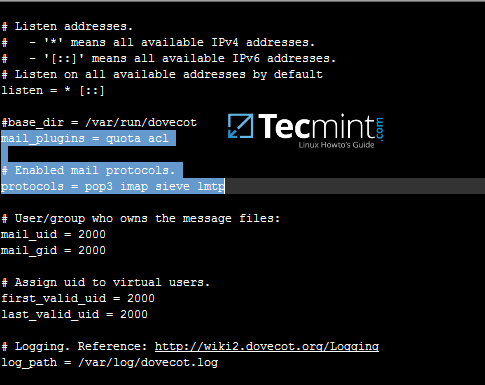 Włącz POP3 i IMAP w Dovecot
Włącz POP3 i IMAP w Dovecot 18. Opcjonalnie, jeśli chcesz ustawić globalny twardy limit, aby nie przekroczyć maksymalnie 500 MB pamięci dla każdego użytkownika domeny, dodaj następujący wiersz /etc/dovecot/dovecot.conf plik.
limit_rule = *: Storage = 500 m
19. Wreszcie, aby zastosować wszystkie dokonane do tej pory zmiany, ponownie uruchom i zweryfikuj status Postfix i Dovecot Demons, wydając poniższe polecenia z uprawnieniami root.
# Systemctl restartuj postfix dovecot # Systemctl Status postfix dovecot
20. Aby przetestować konfigurację serwera poczty z wiersza poleceń za pomocą Protokołu IMAP Telnet lub polecenie netcat przedstawione w poniższym przykładzie.
# NC LocalHost 143 A1 Login [e -mail chroniony] _domain.TLD AD_USER_PASSWORD A2 Lista „” „**” A3 Logout
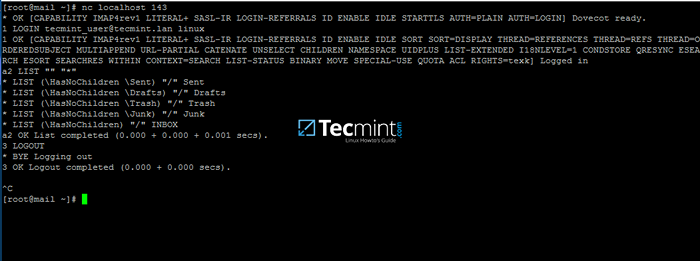 Testuj konfigurację Iredmail
Testuj konfigurację Iredmail Jeśli możesz wykonać login IMAP z wiersza poleceń za pomocą konta użytkownika Samba4, serwer Iredmail wydaje.
W następnym samouczku omówi się, jak zintegrować RoundCube Internet z Samba4 AD DC i włączyć globalną książkę adresową LDAP, dostosuj roudcube, dostęp do Interfejsu internetowego RoundCube z przeglądarki i wyłącz niektóre niepotrzebne usługi Iredmail.
- « Jak zainstalować najnowsze Apache Tomcat 8.5.14 w Linux
- Jak znaleźć różnicę między dwoma katalogami za pomocą narzędzi diff i MELD »

